Schon bei der Installation können Sie auf dem Mac ein Passwort einrichten. Das ist auch sehr zu empfehlen. Denn besonders Notebooks, die unterwegs zum Einsatz kommen sind sonst kaum gegen Datendiebstahl gesichert. Lesen Sie hier, wie Sie ein Passwort nachträglich einrichten oder ändern.
Lesen Sie hier weiter, falls Sie einen neuen Benutzer einrichten wollen.
Passwort einrichten und ändern – so geht’s
Falls Sie ein neues Passwort einrichten wollen, gehen Sie so vor:
Starten Sie die Systemeinstellungen.
Klicken Sie auf Benutzer & Gruppen.
Klicken Sie rechts neben Ihrem Profilbild auf Passwort ändern.
Geben Sie – sofern vorhanden – das alte Passwort ein.
Tragen Sie dann das neue Kennwort ein und wiederholen Sie es eine Zeile darunter.
Schreiben Sie – wenn Sie möchten – noch eine Merkhilfe in das Feld darunter.
Tipp: Neben dem Feld für das neue Kennwort finden Sie einen kleinen Schlüssel. Ein Klick darauf zeigt gute Vorschläge für sichere Passwörter.
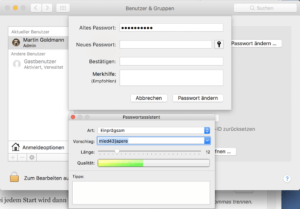
So sichern Sie Ihr Macbook unterwegs
Für den Einsatz unterwegs sollten Sie Ihr Macbook absichern. Vor allem ist es sinnvoll, die automatische Anmeldung abzuschalten. Hier helfen folgende Schritte:
Öffnen Sie die Systemeinstellungen und darin Benutzer & Gruppen.
Klicken Sie auf Anmeldeoptionen.
Stellen Sie sicher, dass der Eintrag Automatische Anmeldung auf Deaktiviert steht.
Öffnen Sie in den Systemeinstellungen den Bereich Sicherheit – Allgemein.
Stellen Sie sicher, dass die Option Automatische Anmeldung deaktivieren eingeschaltet ist. Bei jedem Start wird dann nach einem Kennwort gefragt.
Außerdem sollte Passwort erforderlich aktiv sein. In der Auswahlliste dahinter stellen Sie einen Zeitraum ein, den das Macbook im Ruhezustand verbringen muss, bevor es beim Aufwachen ein Kennwort will.
Für die höchste Sicherheit lassen Sie den Wert auf Sofort. Falls Sie die dauernde Neueingabe nervt, stellen Sie den Wert auf 1 Minute oder 5 Minuten.
Lesen Sie im nächsten Beitrag, wie Sie beim Start des Mac automatisch Programme laden.